网络运维|防火墙面板信息
2020-05-24 17:57 作者:艾锑无限 浏览量:
大家好,我是一枚从事IT外包的网络安全运维工程师,今天和大家分享的是网络安全设备维护相关的内容,web页面下防火墙的面板信息。简单网络安全运维,从Web管理模式学起,一步一步学成网络安全运维大神。
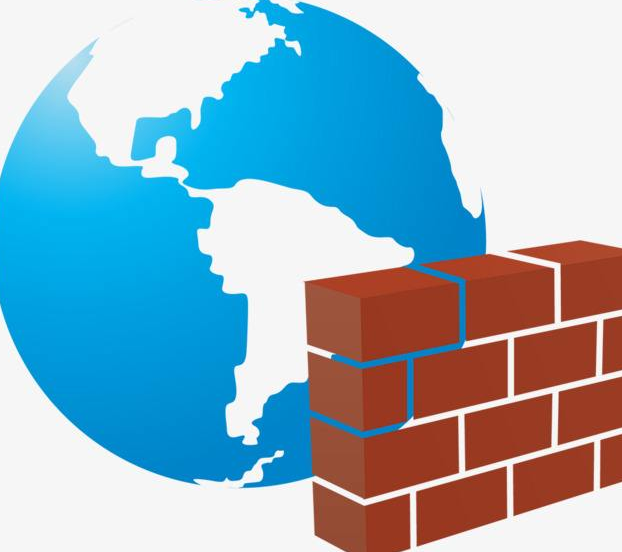
面板
列举了最常见的状态信息,方便了解设备的运行情况。状态
通过查看系统状态信息,可以了解设备的当前运行情况,以保证设备能够正常工作。
定制显示内容
设备提供多种状态窗口,方便您了解设备的当前运行情况。您可以定制显示的窗口。不同型号、不同配置设备的状态显示可能会存在差异,请以设备的实际情况为准。
1. 选择“系统 > 面板 > 状态”。
2. 单击“选择”。
3. 选中需要显示的各个状态窗口。
选中的窗口在“状态”中显示;未选中的会隐藏。
设备资源信息
通过本窗口,可以查看设备资源信息,包括:CPU使用率、内存使用率、Flash或Hda1使用率。CPU使用率:表明处理器工作时间的百分比。如果设备长时间出现高CPU使用率,可能存在故障或受到攻击,建议检查网络。
当鼠标移动到内存使用率资源图上后,会显示内存的详细信息,包括:
· 内存使用率
· 内存大小
当鼠标移动到Flash或Hda1使用率资源图上后,会显示Flash的详细信息,包括:
· Flash或Hda1使用率
· 已使用
· Flash或Hda1大小
基于协议会话统计信息
通过本窗口,可以查看不同协议的会话统计信息。通过查看协议会话,可以得到网络中不同流量的分布,便于管理员优化网络。单击“详情”,可查看会话的详细统计信息。
系统信息
通过本窗口,可以查看设备的系统信息,包括:
· 设备序列号:设备的序列号,每台设备都有唯一的序列号。在申请License和报修设备时需要提供。
· 版本信息:当前的系统软件版本。如果需要升级当前版本,请单击“升级”。
· 主机名称:设备的名称,用于和其他设备区分。如果需要修改主机名称,单击“更改”。
· 时钟信息:设备当前的日期和时间。如果需要修改时钟,单击“更改”。
· 电源状态:电源的工作状态。当显示为“不正常”时,请检查电源,清除隐患。
· 环境温度:设备当前的环境温度。
· 风扇状态:风扇的工作状态。当显示为“不正常”时,请检查风扇,清除隐患。
· 主备状态:设备是否启用双机热备功能。如果启用,则会显示设备的主备状态。如果需要配置双机热备,单击“配置”。
· 在线管理员:当前登录设备的管理员数量。单击“详情”可查看管理员的详细信息。
告警信息
通过本窗口,可以查看设备的告警信息。每条告警的信息的格式如下:时间+内容。
单击
用户流量TOP10
通过本窗口,可以查看TOP10用户流量,便于对网络带宽进行合理管理分配。
接口流量统计信息
通过本窗口,可以查看接口下的流量统计信息,可以帮助您定位流量的顶峰以及速率、持续时间等,分析网络状况。
通过“接口”对应的接口下拉框,可以选择统计的具体接口或全部接口。
单击“详情”,可查看接口流量的详细统计信息。
攻击事件
通过本窗口,可以查看攻击事件的信息。如果存在攻击事件,请检查网络情况,清除隐患。
单击“详情”,可查看攻击事件的信息。
单击“重置”,将清除全部攻击事件。
License信息
通过本窗口,可以查看License信息。包括:
· License状态:未激活或已激活。如果已经激活,会显示激活的时间。单击“配置”,可进入“配置License文件管理”界面。
· 控制资源:受License控制的功能项。
· 授权信息:显示为已授权,表示该控制资源可用;显示为数值,表示该功能的可用规格。
病毒事件TOP10
通过本窗口,可以查看TOP10病毒事件。如果存在病毒事件,请检查网络情况,清除隐患。
单击“详情”,可查看TOP50病毒事件。
单击“重置”,将清除全部病毒事件。
入侵事件TOP10
通过本窗口,可以查看TOP10入侵事件。如果存在入侵事件,请检查网络情况,清除隐患。
单击“详情”,可查看TOP50入侵事件。
单击“重置”,将清除全部入侵事件。
设备状态图
通过本窗口,可以查看设备状态图。设备状态图会仿真设备的面板,给出指示灯、接口等信息。接口的颜色会体现接口的状态:
· 绿色:已经连接
· 灰色:没有连接
· 黄色光标:接口上的光模块为非华为定制光模块。
当鼠标移动到接口上后,会显示该接口的相关(包括接口编号、配置、状态等)信息。
指示灯说明如表4-1所示。以下为所有指示灯说明,实际以具体设备显示为准。
表4-1 指示灯说明
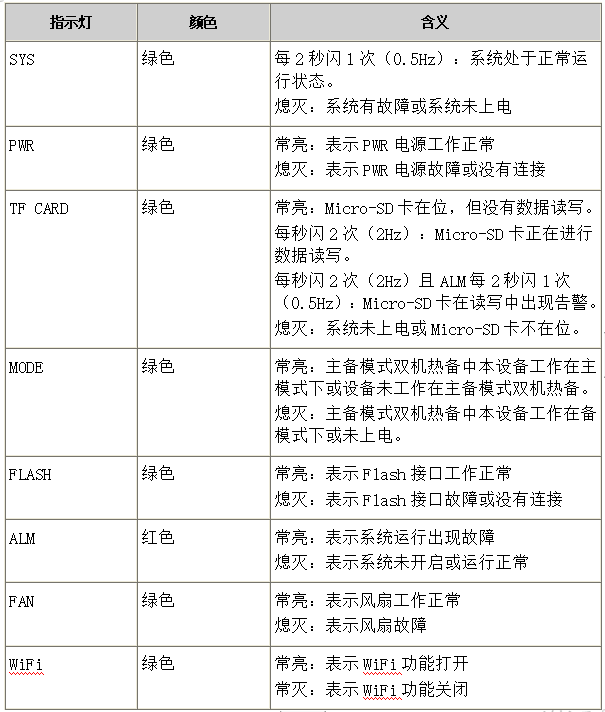
XDSL上网卡状态
通过本窗口,可以查看XDSL上网卡的状态信息。通过查看信息,检查XDSL上网是否正常。单击“连接设置”,可以配置XDSL。
单击“连接”,启动XDSL拨号。
3G无线上网卡状态
通过本窗口,可以查看3G上网卡的状态信息。通过查看信息,检查3G上网是否正常。信号强度的绝对数值越高表示信号越弱。绝对数大于90认为信号弱。如果信号弱,请调整3G天线的方向或者设备的位置,以取得更好的接收效果。
· 单击“连接设置”,可以配置3G。
· 单击“连接”,启动3G拨号。
· 单击“数据卡管理”,可以对数据卡配置自动恢复功能以及PIN管理。
数据卡自动恢复配置
开启该功能后,当3G数据卡本身处于某种异常状态而拨号失败,设备可检测其已连续拨号失败的次数。如果数据卡连续拨号次数超过阈值,则设备自动复位数据卡以使其恢复至正常状态。如果数据卡连续复位次数达到阈值而数
据卡仍不能拨号成功,则设备会根据配置重启系统或直接不再复位数据卡。
1. 单击“数据卡自动恢复配置”。
2. 依次输入或选择各项参数,如表4-2所示。
3. 单击“应用”。
表4-2 数据卡自动恢复配置参数说明
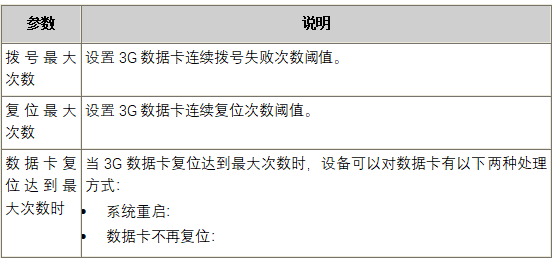
PIN管理
PIN(Personal Identification Number)是用户个人资料识别码的缩写,用来识别SIM卡使用者的身份,防止SIM卡被非法使用。开启PIN认证功能后,后续启动SIM卡时,必须首先输入正确的PIN码后才能使用SIM卡。PIN码由1
至8位十进制数组成,通常运营商设置的初始密码为000000或123456,请咨询运营商。进行PIN码修改时需要输入原PIN码。当PIN码连续三次输入错误时,PIN码会被锁定。这时需要输入PUK码解锁,重新设定一个新的PIN码。
PUK(Personal Identification Number UnBlock Key)由SIM卡的服务商提供。当SIM卡被PIN码锁住时,请通过PUK码进行解锁。
§ 启用PIN码保护
1. 单击“启用PIN码保护”后输入PIN码。
2. 单击“应用”。
§ 禁用PIN码保护
3. 单击“禁用PIN码保护”。
4. 单击“应用”。
§ PIN码修改
5. 单击“PIN码修改”后,输入原PIN码、新PIN码并再次输入新PIN码。
6. 单击“应用”。
§ PIN码验证
7. 单击“PIN码认证”后输入PIN码。
8. 单击“应用”。
§ PIN码解锁
9. 单击“PIN码解锁”后,输入PUK码、新PIN码并再次输入新PIN码。
10. 单击“应用”。
无线局域网状态
通过本窗口,可以查看无线局域网的状态信息,包括:网络名称(SSID)、网络状态以及在线用户数。通过查看以上信息,检查无线局域网是否正常。
以上文章由北京艾锑无限科技发展有限公司整理
相关文章
 关闭
关闭




